Jak konwertować pliki PDF na dokumenty Word i pliki obrazów
Opublikowany: 2022-01-29PDF (Portable Document Format) to otwarty standard, stworzony przez firmę Adobe w latach 90., służący do prezentowania dokumentów, aby wyglądały spójnie na wszystkich platformach i oprogramowaniu. DOC (lub DOCX) to rozszerzenie formatu/pliku używane głównie przez Microsoft Office w dokumentach edytora tekstu. Te dwie rzeczy nie są w przybliżeniu zgodne.
Problem polega na tym, że nie można otworzyć pliku DOC za pomocą programu Adobe Reader (lub innego bezpłatnego czytnika PDF, takiego jak FoxIt i Sumatra). Ale aby przekonwertować pliki PDF do formatu Word — co tak naprawdę oznacza jedynie edycję pliku PDF w programie Word — powiązany proces jest łatwy.
Począwszy od programu Word 2013 (wydanego w 2012 r.), firma Microsoft oferuje funkcję o nazwie PDF Reflow. Robi to, czego oczekujesz. W programie Word przechodzisz do zakładki Plik, wybierasz Otwórz, wybierasz dowolny plik PDF i otwierasz go do edycji, tak jakby był to plik Word DOCX.
Istnieją jednak ograniczenia. Plik PDF, który otworzysz w programie Word, będzie zawierał całą zawartość, ale prawdopodobnie nie będzie wyglądał dokładnie poprawnie. Dzieje się tak, ponieważ pliki PDF są „stałe” — podczas gdy dane są dostępne, plik nie przechowuje relacji między danymi (takich jak położenie na stronie). Dokumenty programu Word dotyczą dokładnie tego umiejscowienia.
Oto lista Microsoft zawierająca dokładnie to, co może nie zostać poprawnie przekonwertowane:
- Tabele z odstępami między komórkami
- Kolory stron i obramowania stron
- Śledzone zmiany
- Ramki
- Przypisy, które obejmują więcej niż jedną stronę
- Przypisy końcowe
- Aktywne elementy audio, wideo i PDF
- Zakładki PDF
- Tagi PDF
- Komentarze PDF
- Efekty czcionek, takie jak Glow lub Shadow (w pliku Word efekty są reprezentowane przez grafikę)
Gdy otworzysz plik PDF w programie Word, otrzymasz następujące ostrzeżenie:

„Word przekonwertuje teraz plik PDF na edytowalny dokument Word” — mówi. „Może to chwilę potrwać. Powstały dokument programu Word zostanie zoptymalizowany, aby umożliwić edycję tekstu, więc może nie wyglądać dokładnie tak, jak oryginalny plik PDF, zwłaszcza jeśli oryginalny plik zawierał dużo grafiki”.
To powiedziawszy, grafika zostaje wciągnięta; można je również łatwo edytować.
Zapisanie pliku z programu Word 2013 do formatu PDF jest tak proste, jak wykonanie opcji Zapisz jak z karty Plik. Powinieneś zaznaczyć pola w oknie dialogowym zapisywania, które mówią „Otwórz plik po opublikowaniu”, aby natychmiast go wyświetlić.
Konwersja działa również w programie Word Online, który można znaleźć w witrynie Office Online. Otwierasz plik PDF w Word Online i można go wyświetlić, ale kliknij link „Edytuj w programie Word”, a zobaczysz to:
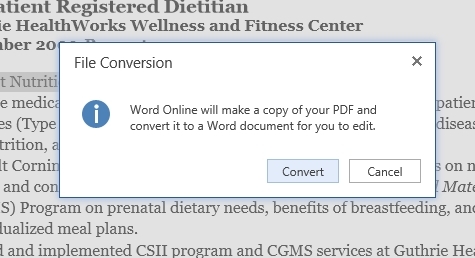
Po tym następuje kolejne ostrzeżenie o zmianach w układzie itp. Ale zawartość będzie dostępna i będzie możliwa do edycji, nawet jeśli wygląd będzie krzywy. Spróbuj.
To wszystko, wszystko gotowe do korzystania z plików PDF w programie Word. Chyba że masz starszą wersję Microsoft Word.
Korzystanie z plików PDF w starszych wersjach programu Word
Nie masz szczęścia, próbując otworzyć plik PDF bezpośrednio w programie Word 2010 lub starszym. Najpierw musisz przekonwertować plik.
Sposobów na to jest wiele. Witryny takie jak Nitro's Converter z łatwością wykonają konwersję pojedynczą w dowolnym kierunku i prześlą Ci wynik pocztą elektroniczną. Oczywiście Nitro wolałby sprzedać ci jakieś oprogramowanie, które jest przydatne, jeśli masz setki lub tysiące plików PDF, które wymagają konwersji.

Inne obejmują: Word.net, który ma podobne funkcje; doc2pdf, prawdopodobnie najlepiej wyglądająca witryna, która konwertuje pliki PDF na Word iz powrotem; Opcja PDFPro do konwersji do trzech plików PDF do programu Word miesięcznie; i PDF Converter, który również konwertuje pliki PDF do programu Excel, PowerPoint lub obrazu lub odwrotnie. W rzeczywistości możesz wysłać dowolny załącznik na adres [email protected] i otrzymać plik PDF.
W przypadku oprogramowania komputerowego — które jest najszybszym sposobem na przekształcenie pliku PDF w dokument Word DOC — nie brakuje opcji. PDFMate lub WPS Office's Converter to świetne opcje dla użytkowników systemu Windows. Jeśli korzystasz z komputera Mac, dostępne są Lighten lub iPubsoft, ale każdy z nich ma tylko bezpłatną wersję próbną, więc nie są całkowicie bezpłatne.
Smallpdf sprzedaje narzędzie Windows za 99 USD o nazwie Solid PDF Converter, które robi znacznie więcej niż tylko wyjście w formacie Word, a także obsługuje konwersje wsadowe i OCR, aby zeskanować tekst do edycji; oferuje również usługę 6 USD miesięcznie, umożliwiającą nieograniczoną konwersję online.
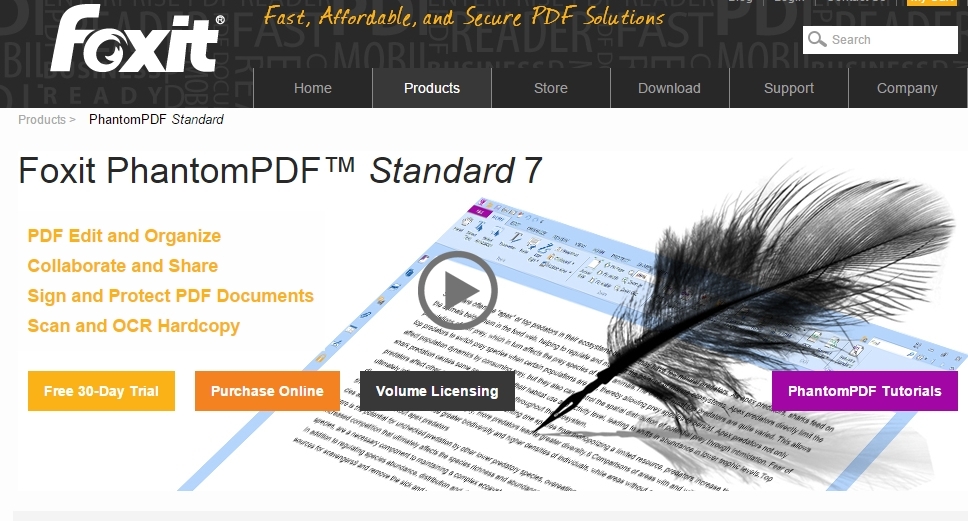
Ostatecznie jednak Word jest dość okropnym edytorem plików PDF. Znacznie lepiej będzie znaleźć pełny edytor PDF i nie będziesz musiał płacić dużych kosztów uzyskania Adobe Acrobat Pro DC.
Na przykład FoxIt PhantomPDF kosztuje 109 USD; PDF Studio Standard firmy Qoopa kosztuje 89 USD; a CutePDF to tylko 49,95 USD. Wszystkie mają bezpłatne wersje próbne, więc jeśli masz w przyszłości poważną edycję plików PDF, wypróbuj je, zanim zdecydujesz się na konwersję Worda.
Eksportuj plik PDF do JPEG lub innego formatu obrazu
Jeśli chcesz przekonwertować plik PDF na plik obrazu, na komputerze Mac będzie to o wiele łatwiejsze niż na komputerze PC. Na komputerze Mac wystarczy otworzyć plik PDF w podglądzie. Użyj menu Plik > Eksportuj i wybierz żądany format obrazu oraz preferowane opcje, a otrzymasz plik obrazu.
W systemie Windows najlepszą bezkosztową metodą jest otwarcie bezpłatnego konta Adobe i zalogowanie się na https://cloud.acrobat.com/exportpdf. Przeciągnij plik PDF do okna; z menu Konwertuj na: wybierz Obraz, a następnie Format obrazu (JPEG, PNG lub TIFF) i za pomocą suwaka wybierz jakość obrazu. Wielostronicowe pliki PDF są konwertowane na osobne pliki obrazów. Następnie możesz pobrać plik ZIP z plikami graficznymi.
Jeśli martwią Cię obawy dotyczące prywatności i nie chcesz udostępniać swoich danych firmie Adobe, możesz użyć wielu edytorów obrazów, aby wyeksportować pliki PDF do plików graficznych. Naszym ulubionym jest XnViewMP (www.xnview.com), darmowy do użytku osobistego i edukacyjnego. Gdy otworzysz plik PDF w XnViewMP, prawdopodobnie będziesz musiał postępować zgodnie z monitami, aby zainstalować aplikację GhostScript o otwartym kodzie źródłowym do pracy z plikami PDF i PostScript, ale możesz następnie użyć XnViewMP do wyeksportowania pliku PDF do dowolnego standardowego formatu obrazu. Należy pamiętać, że wszystkie czcionki zostaną przekonwertowane ze skalowalnego formatu TrueType na bitmapę, a mały tekst będzie wyglądał „blokowo”.
Jeśli potrzebujesz dopracowanych opcji eksportu, każdy komercyjny edytor PDF może eksportować do plików graficznych. Korzystaliśmy z programów FineReader, Acrobat i PDF-Xchange Editor z doskonałymi wynikami — w tym z opcjami tworzenia małych plików nadających się do wyświetlania w Internecie, wstawiania do dokumentów lub używania wszędzie tam, gdzie pliki PDF nie są obsługiwane lub wygodne.
